很多朋友在连接自己的麦克风和电脑后,发现win11麦克风不能用了,不知道是为什么,这可能是由于设备有问题,也可能是驱动程序错误,大家可以通过下面的这些方法依次查找并解决,一起来看看吧。
【win11常见问题汇总】【安装教程】
方法一:
1、首先右键音量图标,点击“声音设置”
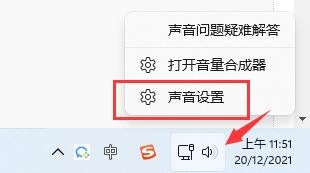
2、在“输入”下查看能不能找到麦克风设备,如果没有的话说明没有连接或者驱动不对。
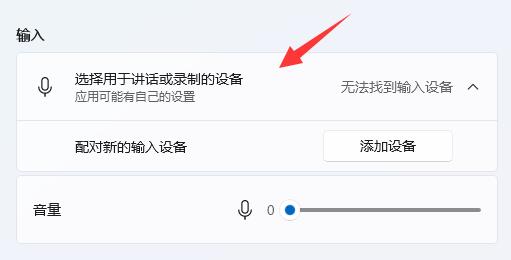
3、确认连接无误,可以右键开始菜单,打开“设备管理器”
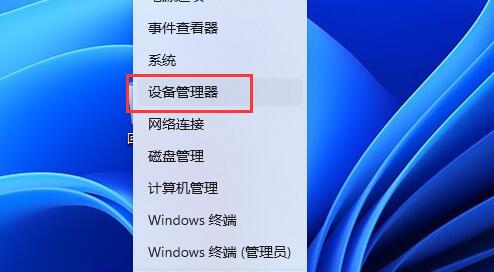
4、在音频输入和输出下,右键麦克风,选择“更新驱动程序”
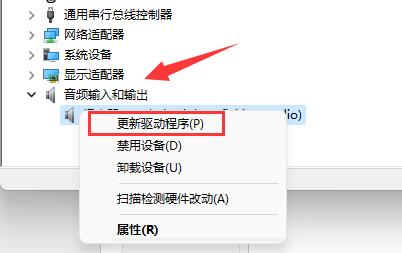
方法二:
1、如果驱动和设备都没问题,可以找到声音设置下,点开高级中的“更多声音设置”
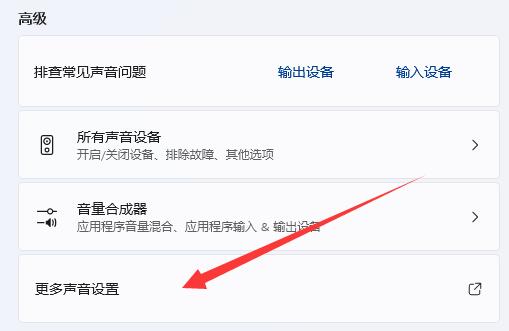
2、在“录制”选项下,确认“麦克风”设备已启用。
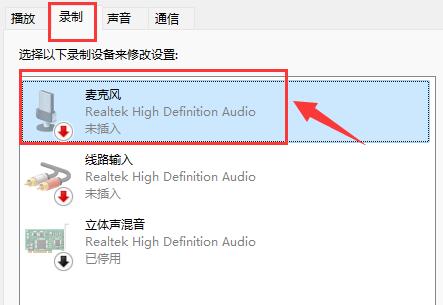
方法三:
1、如果麦克风已启用,还能进入“隐私和安全性”下的“麦克风”
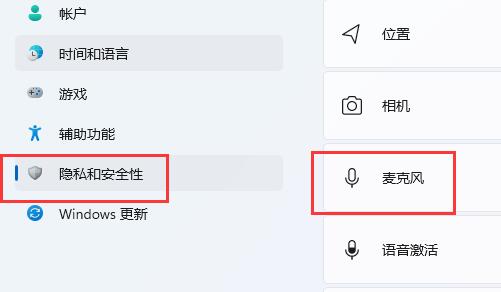
2、在其中开启“麦克风访问权限”即可解决。
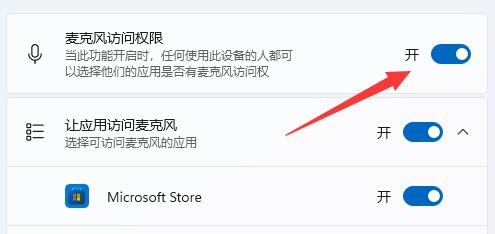
相关文章:新增麦克风开关 | 麦克风没声音
以上就是win11麦克风不能用解决方法了,如果上面几个方法解决不了麦克风的问题,那么建议重装系统试试看。想知道更多相关教程还可以收藏电脑技术网。
 会玩如何绑定情侣
会玩如何绑定情侣
如何在会玩app里绑定成为情侣呢,需要满足条件然后在我的小窝......
 耕升显卡支持个人送保吗
耕升显卡支持个人送保吗
许多人在购买了显卡产品之后最为关心的就是售后问题,现在就......
 Excel表格中查找条件格式的方法教程
Excel表格中查找条件格式的方法教程
在Excel表格中有一个“条件格式”功能,使用该功能我们可以设......
 抖音近期设备登录情况怎么查看
抖音近期设备登录情况怎么查看
进入到抖音页面,并点击右下角处的我。在我页面的右上角处,......
 tplink路由器恢复出厂设置后密码是多少
tplink路由器恢复出厂设置后密码是多少
默认用户名:admin默认密码:admin 如果尝试输入后提示密码错误,请......
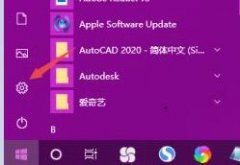
win10开机pin码也是一个能够保护我们电脑数据不被他人窃取的有效方式。但是如果我们电脑不需要考虑这类安全问题,其实pin码只会增加我们平时操作的繁琐程度,这时候我们可以直接将它关闭...

win10系统是一款被大家都认可的优秀系统!但是很多使用win10系统的小伙伴们并不知道怎么解决win10电脑黑屏的故障,今天小编为大家带来的就是win10电脑黑屏快速恢复方法一起来看看吧。...

我们在使用安装win10操作系统的电脑时,如果遇见了电脑出现黑屏而且只有鼠标可以移动的的情况,先不要着急。小编觉得这种情况大多数可能是因为系统内部出现了故障导致的,或者就是因为...
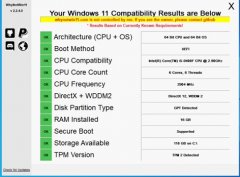
有的用户使用检测软件明确了自己的电脑可以升级win11系统,同时加入了windows预览体验计划,但是发现依旧没有收到win11的推送,这可能是因为网络或是账户问题,大家可以重启电脑或是重新登...

弘基是一个非常著名的电脑品牌,旗下有非常多优秀的电脑机型。最近win11系统推出,弘基也公布了旗下能够升级win11系统的机型,让很多不知道自己电脑是否可以升级win11的用户能够解决疑惑,...
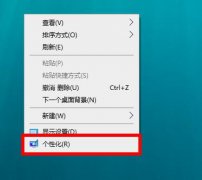
小伙伴们使用电脑时间长了就会觉得非常的刺眼,这个时候就可以将系统调为深色模式,那么该怎么来进行设置呢?下面就给大家带来了详细教程一起看看吧。...

win10系统是一款非常优质的电脑系统,但是很多的小伙伴们都反应说自己遇到了win10显示无法全屏的问题,今天小编就为大家带来了win10显示不能全屏解决方法一起来看看吧。...
在WinXP中安装字体非常方便,但是到了Windows7中,安装字体的方法有了一些改变(操作更为简便),这里为大家介绍一下,如何在Windows7中安装字体和用快捷方式安装字体的方法! 1、复...
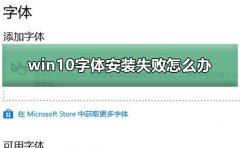
win10字体安装失败是一个很容易解决的问题,一般都是兼容性问题和安装操作的问题,想要解决的小伙伴可以来看看想想的教程,需要的快点来看看吧。...
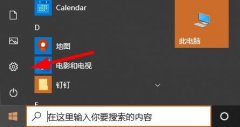
不少的用户在使用了win10系统之后不知道该怎么修改显卡的赫兹,因此今天就为你们带来了Win10修改显卡赫兹方法,如果你需要对其进行更改,就快来看看吧。...
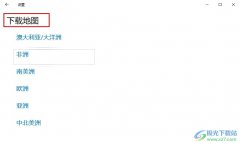
很多小伙伴在使用Win10系统的过程中可能会需要在电脑中使用地图来快速找到各国家所在位置,当我们的电脑处于无网络连接的情况下,我们还可以使用离线地图进行查看。有的小伙伴在使用...
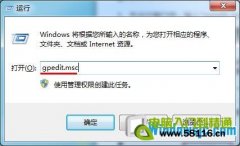
注册表在电脑操作系统当中是一个非常核心的部分,在里面存储了与系统众多参数相关的设置,如果有一天突然发现注册表无法打开该如何处理呢?下面就与大家分享一下无法打开win...

一直在关注微软更新消息的小伙伴们都在期待微软win101903带给大家的效果,那么win101903这次更新的系统占多大内存呢?现在小编就来告诉大家win101903的更新包有多大。...
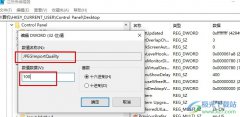
很多小伙伴在使用Win10系统的过程中经常会下载各种图片素材保存到电脑中,有的小伙伴可能会发现自己下载的图片会自动压缩,缩小图片体积,想要解决该问题,我们该怎么进行设置呢。其实...
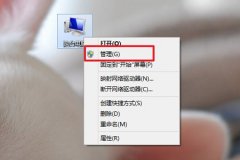
我们如果在使用win10系统时出现死机的情况,可以在正常重启系统后查询错误日志,来查询究竟是什么原因造成的死机,就可以对症下药了。那么如何查询错误日志呢,下面就一起来看一下吧。...